WORD Перемещение и выделение текстат.ppt
- Количество слайдов: 6
 WORD Перемещение и выделение текста. Удаление, перемещение и копирование фрагментов документа. Поиск и замена фрагментов текста. Обрамление абзаца текста. 1
WORD Перемещение и выделение текста. Удаление, перемещение и копирование фрагментов документа. Поиск и замена фрагментов текста. Обрамление абзаца текста. 1
 Вопросы: 1. 2. 3. 4. 5. 6. 7. 8. 9. 10. 11. 12. 13. 14. 15. Как переместить курсор в начало или в конец строки? Как переместить курсор на страницу вверх? Как переместить курсор на строку вверх? Как с помощью мыши и клавиатуры выделить произвольную последовательность символов? Сравнить два способа выделения слова, абзаца, строки с помощью клавиатуры и мыши. Как удалить произвольную последовательность символов в документе WORD двумя способами? Как найти слово в тексте? Опиши три способа копирования текста. Опиши три способа перемещения текста. Назови список всех параметров формата символов. Назови список всех параметров формата абзаца. Назови список всех параметров обрамления и заливки абзаца. Чем отличаются границы страницы от границы абзаца? Опиши функции треугольников на горизонтальной линейке окна? Что такое непечатаемые символы, какие они бывают, где устанавливаются флажки показа их на экране? 2
Вопросы: 1. 2. 3. 4. 5. 6. 7. 8. 9. 10. 11. 12. 13. 14. 15. Как переместить курсор в начало или в конец строки? Как переместить курсор на страницу вверх? Как переместить курсор на строку вверх? Как с помощью мыши и клавиатуры выделить произвольную последовательность символов? Сравнить два способа выделения слова, абзаца, строки с помощью клавиатуры и мыши. Как удалить произвольную последовательность символов в документе WORD двумя способами? Как найти слово в тексте? Опиши три способа копирования текста. Опиши три способа перемещения текста. Назови список всех параметров формата символов. Назови список всех параметров формата абзаца. Назови список всех параметров обрамления и заливки абзаца. Чем отличаются границы страницы от границы абзаца? Опиши функции треугольников на горизонтальной линейке окна? Что такое непечатаемые символы, какие они бывают, где устанавливаются флажки показа их на экране? 2
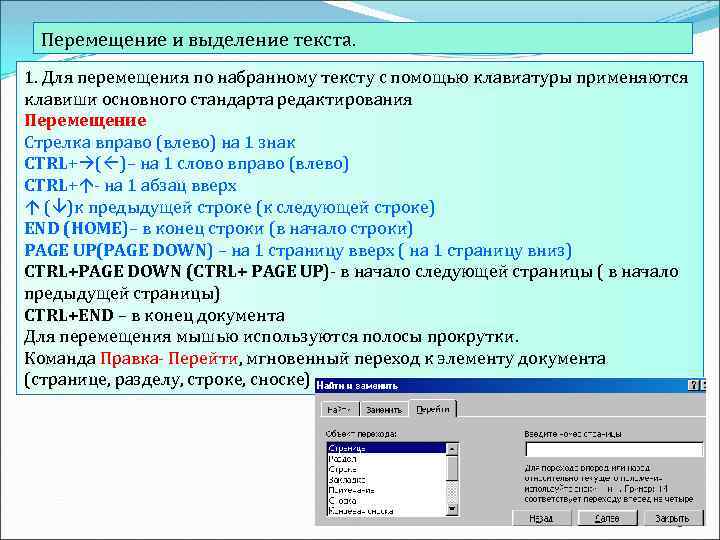 Перемещение и выделение текста. 1. Для перемещения по набранному тексту с помощью клавиатуры применяются клавиши основного стандарта редактирования Перемещение Стрелка вправо (влево) на 1 знак CTRL+ ( )– на 1 слово вправо (влево) CTRL+ - на 1 абзац вверх ( )к предыдущей строке (к следующей строке) END (HOME)– в конец строки (в начало строки) PAGE UP(PAGE DOWN) – на 1 страницу вверх ( на 1 страницу вниз) CTRL+PAGE DOWN (CTRL+ PAGE UP)- в начало следующей страницы ( в начало предыдущей страницы) CTRL+END – в конец документа Для перемещения мышью используются полосы прокрутки. Команда Правка- Перейти, мгновенный переход к элементу документа (странице, разделу, строке, сноске). 3
Перемещение и выделение текста. 1. Для перемещения по набранному тексту с помощью клавиатуры применяются клавиши основного стандарта редактирования Перемещение Стрелка вправо (влево) на 1 знак CTRL+ ( )– на 1 слово вправо (влево) CTRL+ - на 1 абзац вверх ( )к предыдущей строке (к следующей строке) END (HOME)– в конец строки (в начало строки) PAGE UP(PAGE DOWN) – на 1 страницу вверх ( на 1 страницу вниз) CTRL+PAGE DOWN (CTRL+ PAGE UP)- в начало следующей страницы ( в начало предыдущей страницы) CTRL+END – в конец документа Для перемещения мышью используются полосы прокрутки. Команда Правка- Перейти, мгновенный переход к элементу документа (странице, разделу, строке, сноске). 3
 Выделение текста. Для выполнение операций с фрагментом документа (изменить шрифт, переместить, удалить) необходимо известить программу WORD о границах фрагмента выделением. 1. Мышью Слово – указать на любой символ слова и дважды щелкнуть Строка – из полосы выделения рядом со строкой щелкнуть мышью. Не отпуская левую кнопку перемещать указатель вниз или вверх, смежные строки выделяются последовательно Предложение- указать мышью на любой символ в предложении и нажать CTRL и щелкнуть мышью. Абзац – из полосы выделения рядом с абзацем дважды щелкнуть мышью. Если не отпускать кнопку и перемещать указатель вверх или вниз, выделяются несколько смежных абзацев. Блок текста – щелкнуть начало фрагмента, SHIFT и щелкнуть на конец фрагмента. Весь документ – из полосы выделения 3 -ды щелкнуть мышью. 2. Клавиатурно SHIFT + ( ) – на 1 символ вправо (влево) SHIFT + END (HOME) – в конец строки ( в начало строки) SHIFT + ( ) – на 1 строку вниз (вверх) CTRL + SHIFT + ( ) – до конца абзаца (до начала абзаца) SHIFT + PAGE DOWN (PAGE UP) – на 1 экран вниз (на 1 экран вверх) CTRL+ SHIFT+HOME (END) – в начало документа ( в конец документа) 4
Выделение текста. Для выполнение операций с фрагментом документа (изменить шрифт, переместить, удалить) необходимо известить программу WORD о границах фрагмента выделением. 1. Мышью Слово – указать на любой символ слова и дважды щелкнуть Строка – из полосы выделения рядом со строкой щелкнуть мышью. Не отпуская левую кнопку перемещать указатель вниз или вверх, смежные строки выделяются последовательно Предложение- указать мышью на любой символ в предложении и нажать CTRL и щелкнуть мышью. Абзац – из полосы выделения рядом с абзацем дважды щелкнуть мышью. Если не отпускать кнопку и перемещать указатель вверх или вниз, выделяются несколько смежных абзацев. Блок текста – щелкнуть начало фрагмента, SHIFT и щелкнуть на конец фрагмента. Весь документ – из полосы выделения 3 -ды щелкнуть мышью. 2. Клавиатурно SHIFT + ( ) – на 1 символ вправо (влево) SHIFT + END (HOME) – в конец строки ( в начало строки) SHIFT + ( ) – на 1 строку вниз (вверх) CTRL + SHIFT + ( ) – до конца абзаца (до начала абзаца) SHIFT + PAGE DOWN (PAGE UP) – на 1 экран вниз (на 1 экран вверх) CTRL+ SHIFT+HOME (END) – в начало документа ( в конец документа) 4
 Удаление, перемещение и копирование фрагментов документа. Удаление элементов документа. Один символ удаляется клавишами Backspace и Delete. Выделенные фрагменты также удаляются этими клавишами безвозвратно. Для копирования и перемещения выделенных фрагментов текста используются следующие методы: 1 -ый способ. Выделенный фрагмент текста командой Правка- Копировать (Вырезать) копируется (перемещается) в буфер обмена и может быть использован в дальнейшем. При использовании команды копирования фрагмент остается на прежнем месте и после установки курсора в точку вставки командой Правка- Вставить перемещается. 2 -ой способ. Указателем мыши левой кнопкой щелкаем на фрагменте после выделения. Удерживая левую кнопку мыши и клавишу CTRL (при копировании) перемещаем фрагмент в новую место размещения текста и отпускаем левую кнопку мыши. 3 -ий способ. Для копирования использовать клавиши CTRL+C (CTRL+X для перемещения) и вставить CTRL+V 5
Удаление, перемещение и копирование фрагментов документа. Удаление элементов документа. Один символ удаляется клавишами Backspace и Delete. Выделенные фрагменты также удаляются этими клавишами безвозвратно. Для копирования и перемещения выделенных фрагментов текста используются следующие методы: 1 -ый способ. Выделенный фрагмент текста командой Правка- Копировать (Вырезать) копируется (перемещается) в буфер обмена и может быть использован в дальнейшем. При использовании команды копирования фрагмент остается на прежнем месте и после установки курсора в точку вставки командой Правка- Вставить перемещается. 2 -ой способ. Указателем мыши левой кнопкой щелкаем на фрагменте после выделения. Удерживая левую кнопку мыши и клавишу CTRL (при копировании) перемещаем фрагмент в новую место размещения текста и отпускаем левую кнопку мыши. 3 -ий способ. Для копирования использовать клавиши CTRL+C (CTRL+X для перемещения) и вставить CTRL+V 5
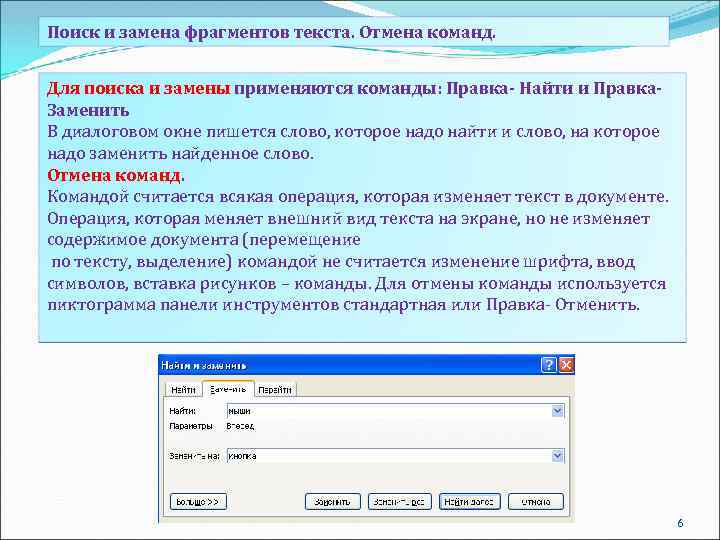 Поиск и замена фрагментов текста. Отмена команд. Для поиска и замены применяются команды: Правка- Найти и Правка. Заменить В диалоговом окне пишется слово, которое надо найти и слово, на которое надо заменить найденное слово. Отмена команд. Командой считается всякая операция, которая изменяет текст в документе. Операция, которая меняет внешний вид текста на экране, но не изменяет содержимое документа (перемещение по тексту, выделение) командой не считается изменение шрифта, ввод символов, вставка рисунков – команды. Для отмены команды используется пиктограмма панели инструментов стандартная или Правка- Отменить. 6
Поиск и замена фрагментов текста. Отмена команд. Для поиска и замены применяются команды: Правка- Найти и Правка. Заменить В диалоговом окне пишется слово, которое надо найти и слово, на которое надо заменить найденное слово. Отмена команд. Командой считается всякая операция, которая изменяет текст в документе. Операция, которая меняет внешний вид текста на экране, но не изменяет содержимое документа (перемещение по тексту, выделение) командой не считается изменение шрифта, ввод символов, вставка рисунков – команды. Для отмены команды используется пиктограмма панели инструментов стандартная или Правка- Отменить. 6


